Gestione impostazioni e protezione
Comandi disponibili
Per ottenere una lista di tutti i comandi AdGuard disponibili, inserisci:
adguard-cli --help-all
Abilita e disabilita protezione
Abilita protezione
Per abilitare la protezione, inserisci:
adguard-cli start
Questo comando tenta di configurare una ridirezione al proxy.
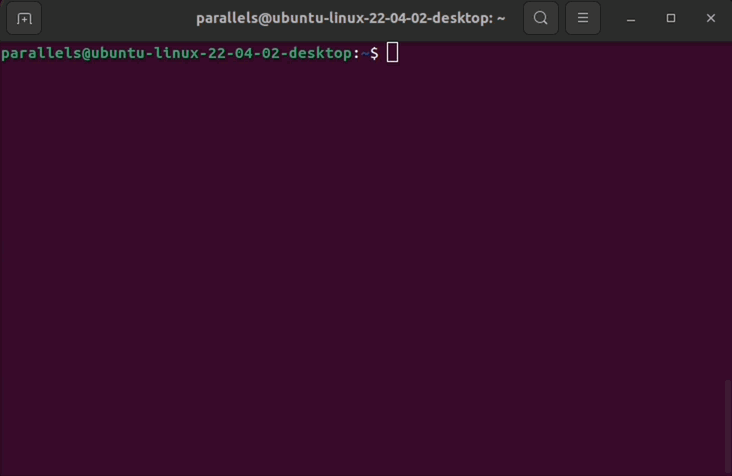
Disabilita protezione
Per disabilitare la protezione, inserire:
adguard-cli stop
Questo comando non solo ferma il proxy ma ferma anche il traffico dal reindirizzare a esso.
Controlla lo stato della protezione
Per vedere lo stato della protezione, inserisci:
adguard-cli status
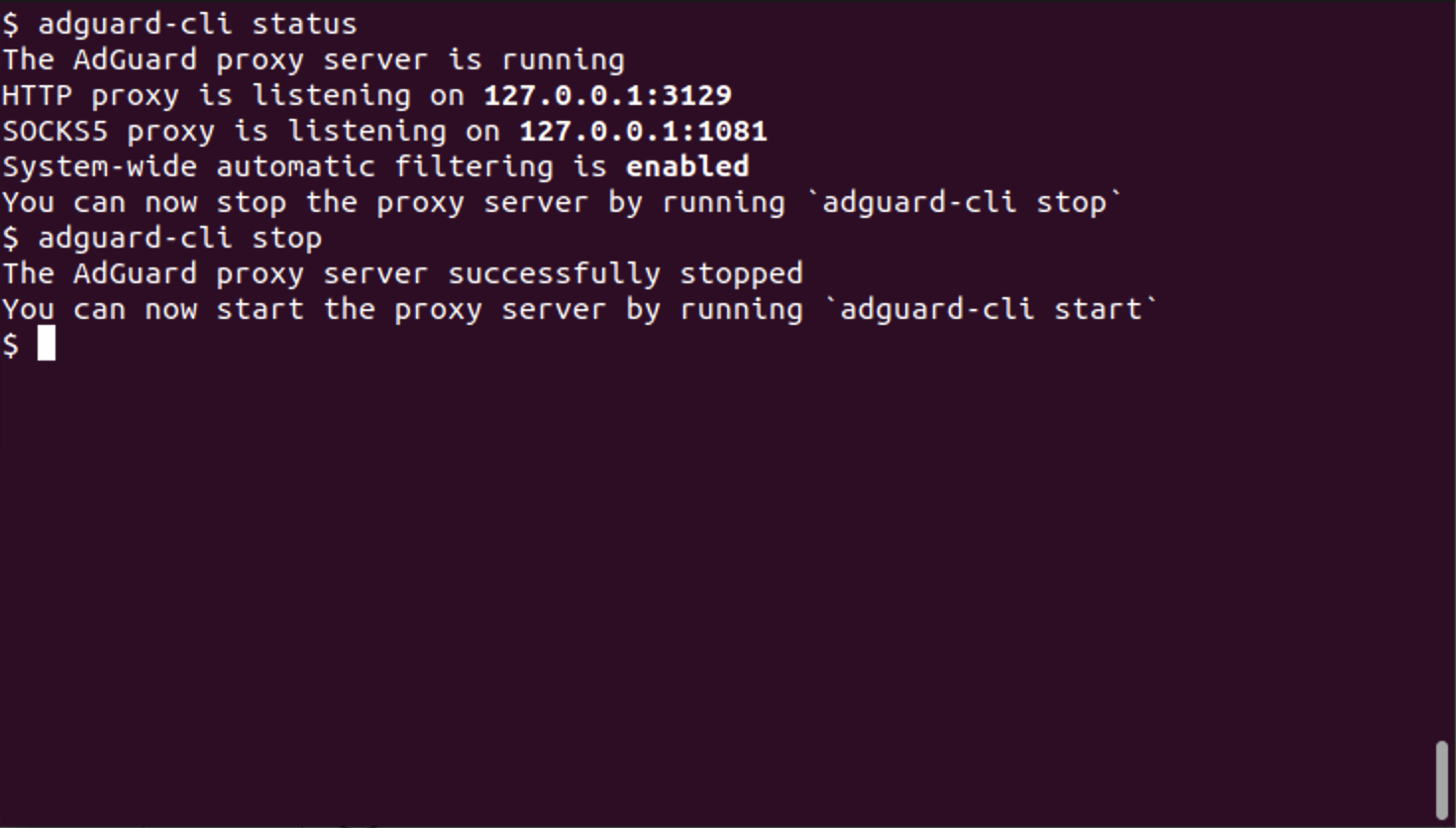
Aggiornamenti
Controlla gli aggiornamenti
Per controllare gli aggiornamenti, inserisci:
adguard-cli check-update
Aggiorna AdGuard per Linux
Per aggiornare AdGuard per Linux, inserisci:
adguard-cli update
Aggiorna il risultato del codice
Per vedere il risultato del codice di aggiornamento, inserisci:
adguard-cli update -v
Configura AdGuard per Linux
Usa il comando config per configurare AdGuard per Linux. Sotto-comandi:
show: Mostra la configurazione corrente inproxy.yaml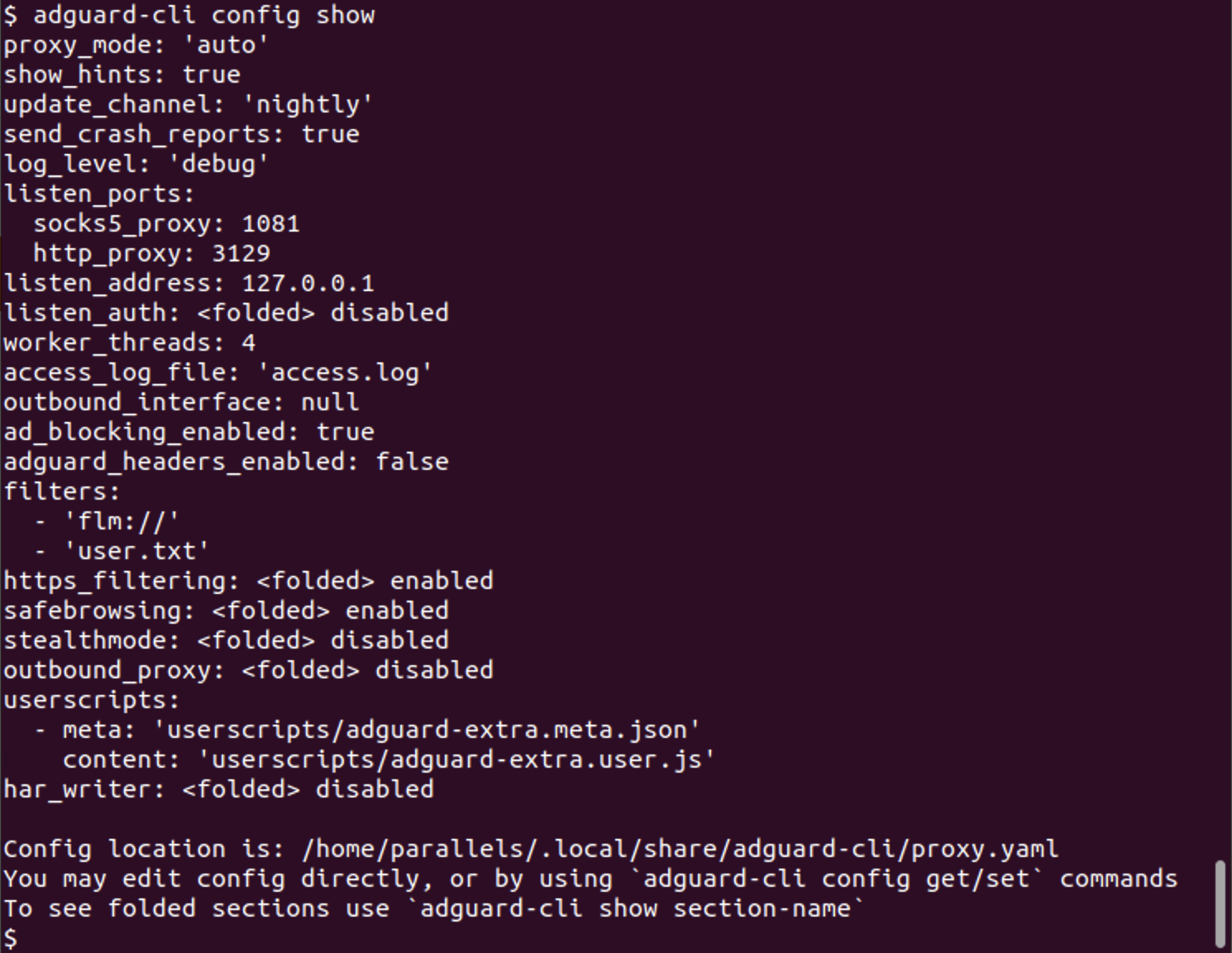
set: Configura un'opzione inproxy.yamllisten_ports.http_proxy: porta HTTP di ascoltoproxy_mode: Modalità proxy (manualeoautomatico)
get: Ottieni lo stato attuale delle opzioni soprastanti
Gestisci i filtri
Usa il comando filters per configurare AdGuard per Linux. Sotto-comandi:
list: Elenca i filtri installati--all: Vedi tutti i filtri
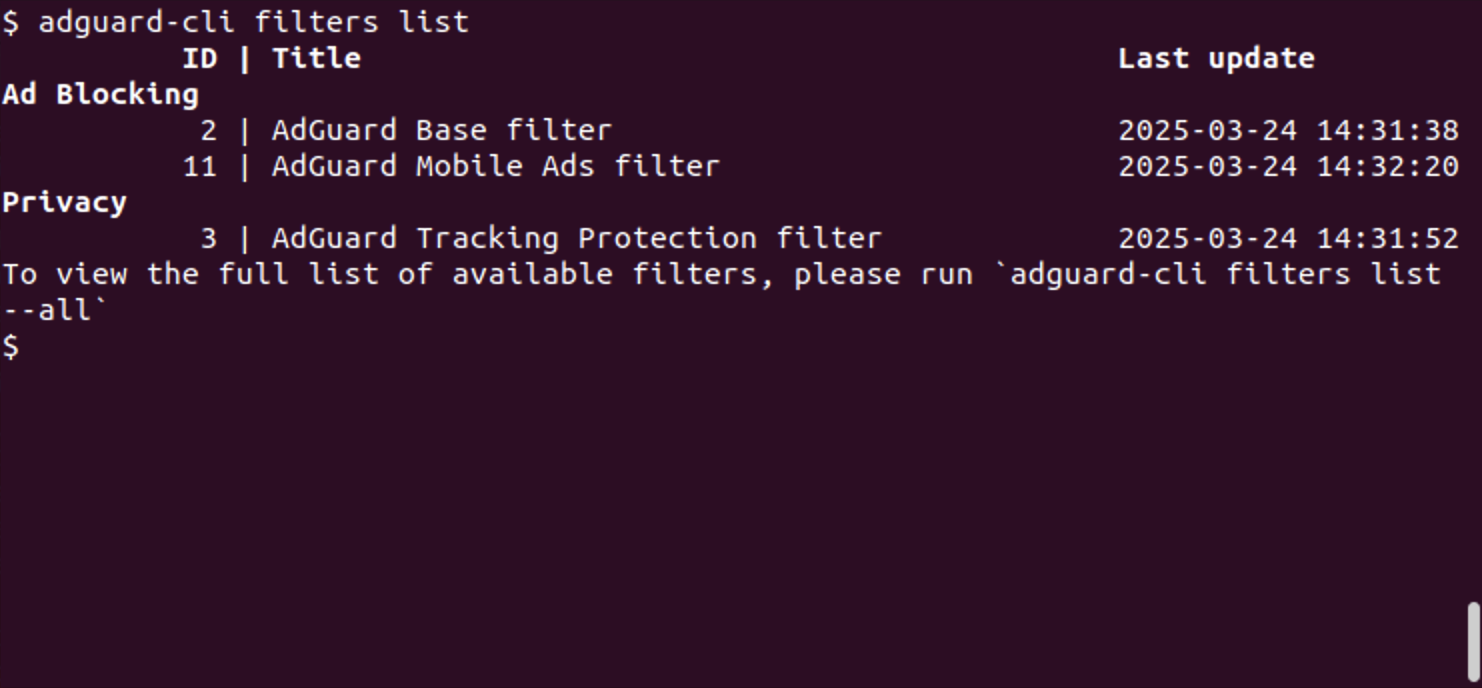
install: installa un filtro. Inserisci l'URL del filtro che desideri installareenable: Abilita un filtro. Inserisci il nome o l'ID del filtro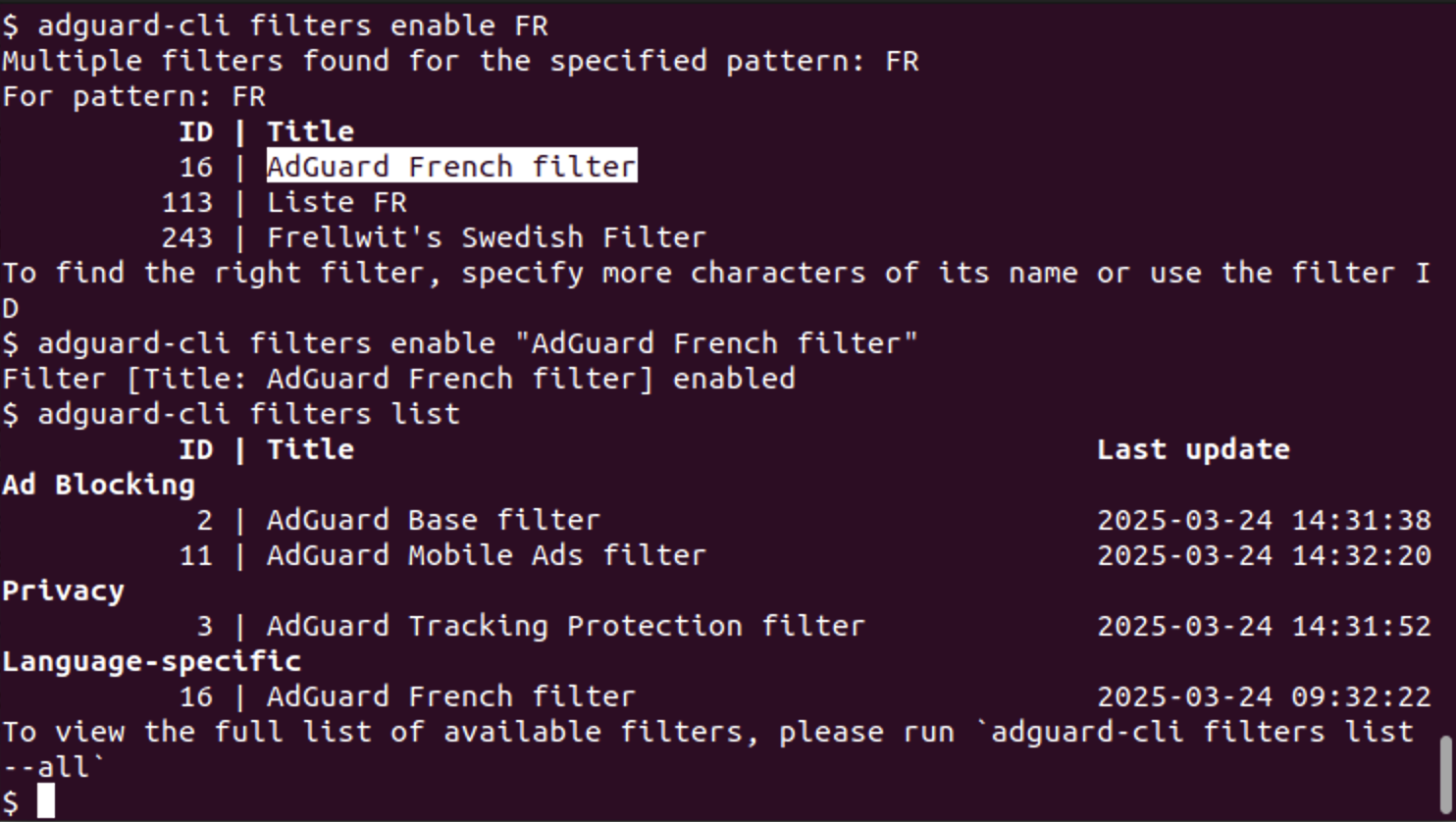
disable: disabilita un filtro. Inserisci il nome o l'ID del filtroupdate: aggiorna i filtri
Modifica dell'indirizzo di ascolto del server proxy in modalità proxy manuale
Per impostazione predefinita, il server proxy ascolta su 127.0.0.1 — l'indirizzo dell'interfaccia di rete di loopback.
Ci sono due modi per far ascoltare il server prossimo su un'interfaccia diversa:
- Esegui
adguard-cli config set listen_address <address>dove<address>è l'indirizzo su cui ascoltare. - Modifica il file di configurazione direttamente:
- Per determinare il luogo del file di configurazione, esegui
adguard-cli config show | grep "Config location". - Cerca la chiave
listen_addresse imposta il suo valore come desiderato. Per ascoltare su tutte le interfacce di rete disponibili, impostare l'indirizzo di ascolto come0.0.0.0o::.
- Per determinare il luogo del file di configurazione, esegui
Se l'indirizzo di ascolto è impostato su qualcosa di diverso da 127.0.0.1, allora l'autenticazione del client proxy è obbligatoria. AdGuard CLI non si avvierà a meno che l'autenticazione del proxy non sia configurata:
- Quando si esegue
adguard-cli config set listen_address <address>dove<address>non è127.0.0.1, AdGuard CLI chiederà un nome utente e una parola d'accesso se l'autenticazione proxy non è già configurata. - Quando si modifica il file di configurazione direttamente, cercare la chiave
listen_auth. Imposta la sottochiaveenabledsutrue, eusernameepasswordsu valori non vuoti.
Configure outbound proxy
You can configure outbound_proxy if you want AdGuard CLI to work through another proxy server.
There are two ways to configure it:
1. Configure via URL (recommended)
Instead of setting each option step by step, you can set all parameters in a single line using a URL:
adguard-cli config set outbound_proxy https://user:pass@host:port
Supported modes are HTTP, HTTPS, SOCKS4, and SOCKS5.
You can also quickly enable or disable outbound_proxy:
adguard-cli config set outbound_proxy false
Or quickly clear the settings:
adguard-cli config set outbound_proxy ""
2. Configure individual parameters
The ability to adjust specific parameters is also available:
adguard-cli config set outbound_proxy.enabled true
adguard-cli config set outbound_proxy.host localhost
adguard-cli config set outbound_proxy.port 3128
adguard-cli config set outbound_proxy.username user
adguard-cli config set outbound_proxy.password pass
Disable certificate verification for HTTPS proxies:
adguard-cli config set outbound_proxy.trust_any_certificate true
Enable SOCKS5 proxy for UDP traffic:
adguard-cli config set outbound_proxy.udp_through_socks5_enabled true
If your SOCKS5 proxy does not support UDP, connections may fail.
Per-app AdGuard CLI configuration
Users often need to enable filtering manually for certain browsers. AdGuard for Linux supports per-app configuration, allowing you to apply settings or rules individually to each application instead of system-wide.
For details, refer to the apps section in proxy.yaml.
A set of pre-configured entries for popular web browsers is included by default in browsers.yaml.
Checking the current configuration
To view the current outbound_proxy configuration, enter:
adguard-cli config show outbound_proxy
Configuring outbound_proxy via URL is available starting from AdGuard for Linux v1.1.26 nightly and v1.1 stable release.